チュートリアルを作成していますか、それともゲームプレイを記録していますか? すでにBandicamをスクリーンレコーダーとして使ってみたことがあるかもしれません。 しかし、正直に言うと、Bandicam は録画したビデオを保存した後にウォーターマークを入れますが、これは良くありません。 その場合、もう心配する必要はありません。 別のプログラムを使用してウォーターマークを削除することで問題を解決できるようお手伝いいたします。 したがって、ウォーターマークを削除するその他の方法を調べたい場合は、ここに来てください。 についての完全な情報をお知らせします Bandicamのウォーターマークを削除する.
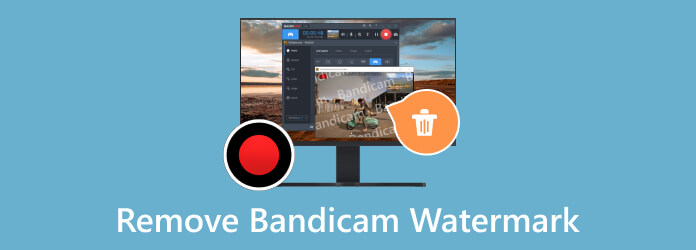
コンピューター画面のゲームプレイを録画したり、チュートリアルを作成したりする場合は、Bandicam が最適なプログラムです。 まずはプログラムについて簡単に説明しましょう。 Bandicam は、Windows コンピュータで利用できるオフライン ソフトウェアおよびスクリーン レコーダーです。 コンピュータ画面上のあらゆるものを優れたビデオ品質でキャプチャできます。 PC画面の特定部分を録画することも可能です。 このプログラムの最も優れた点は、24 時間でも画面を録画できることです。 それとは別に、プログラムには無料でアクセスできます。 このように、スクリーンレコーダーを急いで使用したい場合は、Bandicam が最適な選択肢になります。 ただし、Bandicam の無料版を使用すると、いくつかの欠点が発生する可能性があります。 そのうちの XNUMX つは、Bandicam のウォーターマークです。 コンピュータ画面を録画して保存すると、Bandicam のウォーターマークがビデオに挿入されます。 邪魔な物体が映っている映像を視聴することができます。
さて、ウォーターマークを除去するためにできる解決策があります。 無料版を使用している場合は何もできません。 プログラムの所有者は、特に無料版を使用しているユーザーに対してソフトウェアを宣伝したいと考えています。 最善の方法は、Bandicam プログラムのサブスクリプション プランを購入することです。 そうすれば、画面をどのように録画しても、ビデオから煩わしい透かしが入らない最終出力が得られます。 それで、ソフトウェアを購入するときにBandicamのウォーターマークを削除する方法を知りたいですか? その場合、有料版でBandicamのウォーターマークを削除する方法については、以下の簡単な手順を確認してください。
のメイン Web ページに移動します。 Bandicam そしてダウンロード可能なボタンを押してください。 Mac からはアクセスできないため、Windows コンピューターを使用していることを確認してください。 ダウンロード後、インストールプロセスに進み、ソフトウェアを開きます。
インターフェイスから、 画面記録モード 左上の部分からオプションを選択します。 次に、画面を録画する方法を選択できます。 完了したら、 USBレコーディング ボタンを押して録音プロセスを開始します。
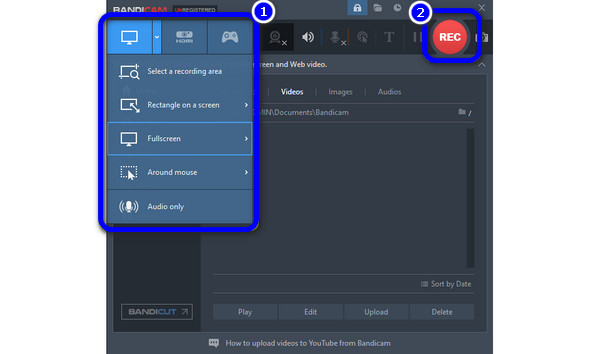
録音が終了したら、チェックを入れます Force Stop ボタン。 次に、最終的なレコーダービデオを保存する前に、 ロック 上部のインターフェイスからオプションを選択します。 その後、 今すぐ購入 ボタンをクリックして、Bandicam プログラムのサブスクリプション プランを購入します。 これにより、Bandicam のウォーターマークなしで録画されたビデオを取得できます。
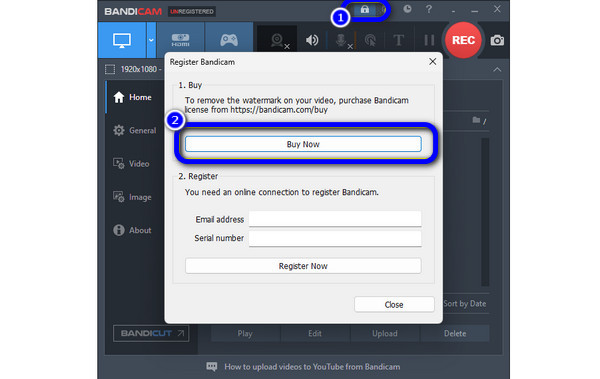
このセクションでは、Bandicamのウォーターマークを無料で削除する別の方法を紹介します。 これは、特にビデオから透かしを削除するだけで多額の費用をかけたくないユーザーにとって、優れたソリューションです。 したがって、これを別の方法で知りたい場合は、時間をかけてこの投稿の内容全体を読む必要があります。
Bandicam のウォーターマークを無料で削除する方法を知りたい場合は、 動画変換 究極。 Bandicam からビデオをダウンロードしてウォーターマークを取得した場合は、このプログラムからウォーターマークを削除できます。 削除プロセスはシンプルで理解しやすいため、すべてのユーザーにとって理想的です。 また、そのインターフェイスにより、機能を簡単かつ迅速に使用できるように感じられます。 Bandicamのウォーターマークを除去する場合は、プログラムのウォーターマーク除去機能を使用してカバーするだけです。
さらに、Video Converter Ultimate はさまざまなビデオ形式をサポートしているため、形式に関係なくあらゆるビデオをアップロードできます。 MP4、MOV、M4V、FLV、AVI、MKV などをサポートします。 さらに、このソフトウェアは想像以上に驚くべき機能を提供します。 ビデオの変換、透かしの追加と削除、ビデオへのエフェクトやフィルターの追加などを行うことができます。 ビデオを改善するためのほぼすべての機能が提供されるため、別のオフライン プログラムを見つける必要はありません。 したがって、Bandicam からウォーターマークを削除する最も簡単な方法を知りたい場合は、以下の詳細を参照してください。
Windows または Mac コンピュータで、 動画変換 究極 ソフトウェアをクリックして、 無料ダウンロード 以下に用意したボタンをクリックしてください。 その後、ウィザードのセットアップに従ってインストール プロセスを完了します。
次に、コンピュータ上で Video Converter Ultimate を起動して、メイン インターフェイスを表示します。 完了したら、 ツールボックス メニューを選択します ビデオ透かし除去 以下の機能。
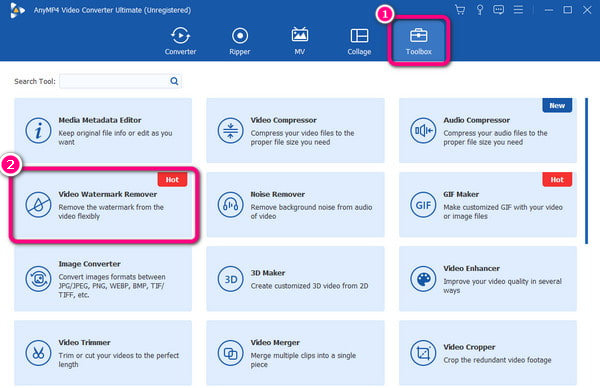
次のプロセスは、 プラス 中央のインターフェースからボタンをクリックします。 ファイルフォルダーが表示されると、Bandicam のウォーターマーク付きでビデオを閲覧できます。 次に、「開く」ボタンをクリックしてビデオをプログラムのインターフェースに挿入します。
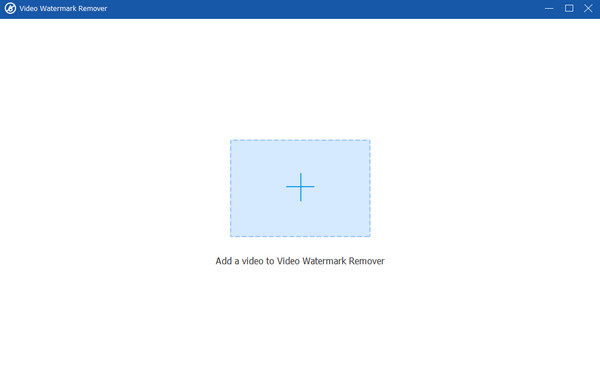
この部分では、すでに Bandicam のウォーターマークの削除プロセスを開始できます。 を押します。 透かし除去領域を追加 下部のインターフェイスからオプションを選択します。 次に、ボックスを使用してビデオの Bandicam ウォーターマークを隠すことができます。
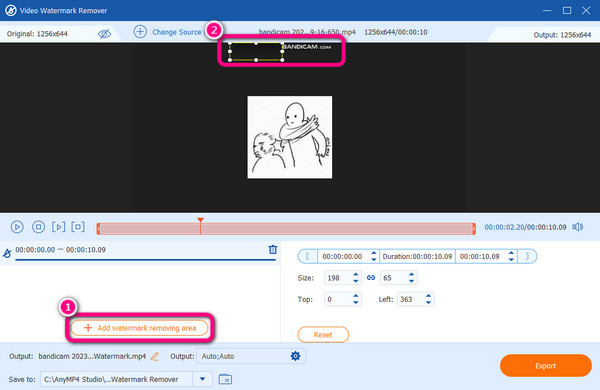
Bandicam のウォーターマークがビデオに表示されない場合は、コンピューター上に保存しておくことができます。 をタップします。 輸出 ボタンをクリックしてウォーターマークを正式に削除します。 その後、指定したファイルフォルダーからビデオを開くことができます。
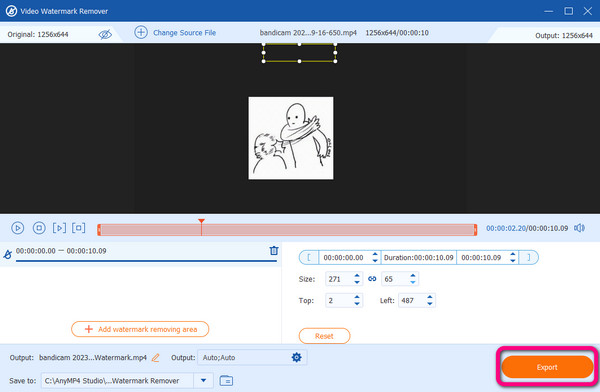
Bandicam購入後もウォーターマークが残っている場合、プログラムが更新されない可能性があります。 ライセンスを取得した後にウォーターマークを削除したい場合は、プログラムの最新バージョンを入手するだけで済みます。 最初に行うことは、Bandicam プログラムをアンインストールすることです。 その後、更新されたバージョンを入手してコンピューターにインストールします。 次に、登録キーを挿入して Bandicam にライセンスを取得します。 最後に、録画を開始し、ウォーターマークなしでビデオを保存できます。
参考文献
Bandicam Screen Recorderの最良の代替品(無料/有料)
オンラインおよびオフラインの優れたビデオ透かし除去ツール 5 つ
Bandicamの無料版にはウォーターマークはありますか?
はい、そうです。 Bandicam の無料版では、録画したビデオを保存すると、Bandicam のウォーターマークが残ります。 ウォーターマークなしでプログラムを使用するには、プランを購入してソフトウェアからライセンスを取得する必要があります。
Bandicamのウォーターマークを無料で削除するにはどうすればよいですか?
Bandicam のウォーターマークを無料で削除するには、 動画変換 究極。 プログラムの助けを借りて、ウォーターマーク削除機能を使用した後、Bandicam ウォーターマークを簡単に削除できます。
Bandicam をクラックしても安全ですか?
Bandicamをクラックしても安全にはなりません。 クラック版を使用すると、ファイルが消えたり、正常に動作しなくなる可能性があります。 また、クラック版であるため、Bandicam のすべての機能を自由に使用できるわけではありません。
BandicamはOBSよりも優れていますか?
プログラムのインターフェイスについて言えば、OBS よりも Bandicam の方が優れています。 BandicamのインターフェースはOBSよりも理解しやすいです。 ただし、無料のオープンソース録画ソフトウェアが必要な場合は、OBS が最適です。 何も支払わずにすべての機能を使用できます。
ウォーターマークなしでBandicamを使用するには、ソフトウェアを購入する必要があります。 ありがたいことに、ライセンスを取得した後、この投稿には Bandicam のウォーターマークを削除する方法が記載されています。 また、Bandicam のウォーターマークを無料で削除したい場合は、Video Converter Ultimate を使用してください。 Bandicam からビデオをウォーターマーク付きで保存すると、 動画変換 究極 は、ビデオから透かしを削除するのに役立つ透かし除去機能を提供しています。
もっと読書
プランを購入して WeVideo のウォーターマークを削除しましょう。 ただし、別の方法が必要な場合は、詳細を読んで、WeVideo ウォーターマークを無料で削除する方法を学んでください。
Viva Video ウォーターマークを削除するためのセンセーショナルなプロセス
投稿で提供された方法を使用して、Viva ビデオのウォーターマークを削除してみてください。 このようにして、透かしを埋め込まずに Viva ビデオを保存できます。
Videoshop からウォーターマークのないビデオを入手したいですか? ぜひ試してほしい無料の方法を紹介します。 Videoshop のウォーターマークを簡単に削除する方法を読んで理解してください。
TikTokのウォーターマークを削除するための素晴らしいトリック
TikTokをウォーターマークなしで保存したい場合は、ここに来てください。 TikTokのウォーターマークを削除する方法についての最も簡単なチュートリアルをお教えします。